قبل از فرو رفتن در FPS بعدی، مطمئن شوید که به این تنظیمات نگاه کرده اید. چند ترفند می تواند همه تفاوت را ایجاد کند.
شوترهای اول شخص (FPS) سنگ بنای صحنه بازی هستند. این یک ژانر محبوب جهانی است که در اکثر پلتفرم ها از جمله دستی، کنسول و رایانه شخصی به خوبی اجرا می شود. بازیهای FPS نیز پس از توجه به برخی تنظیمات، بهترین لذت را میبرند.
قبل از ورود به یک بازی، باید این تنظیمات را مطابق با سبک بازی و ترجیحات شخصی خود سفارشی کنید.
1. وضوح بازی
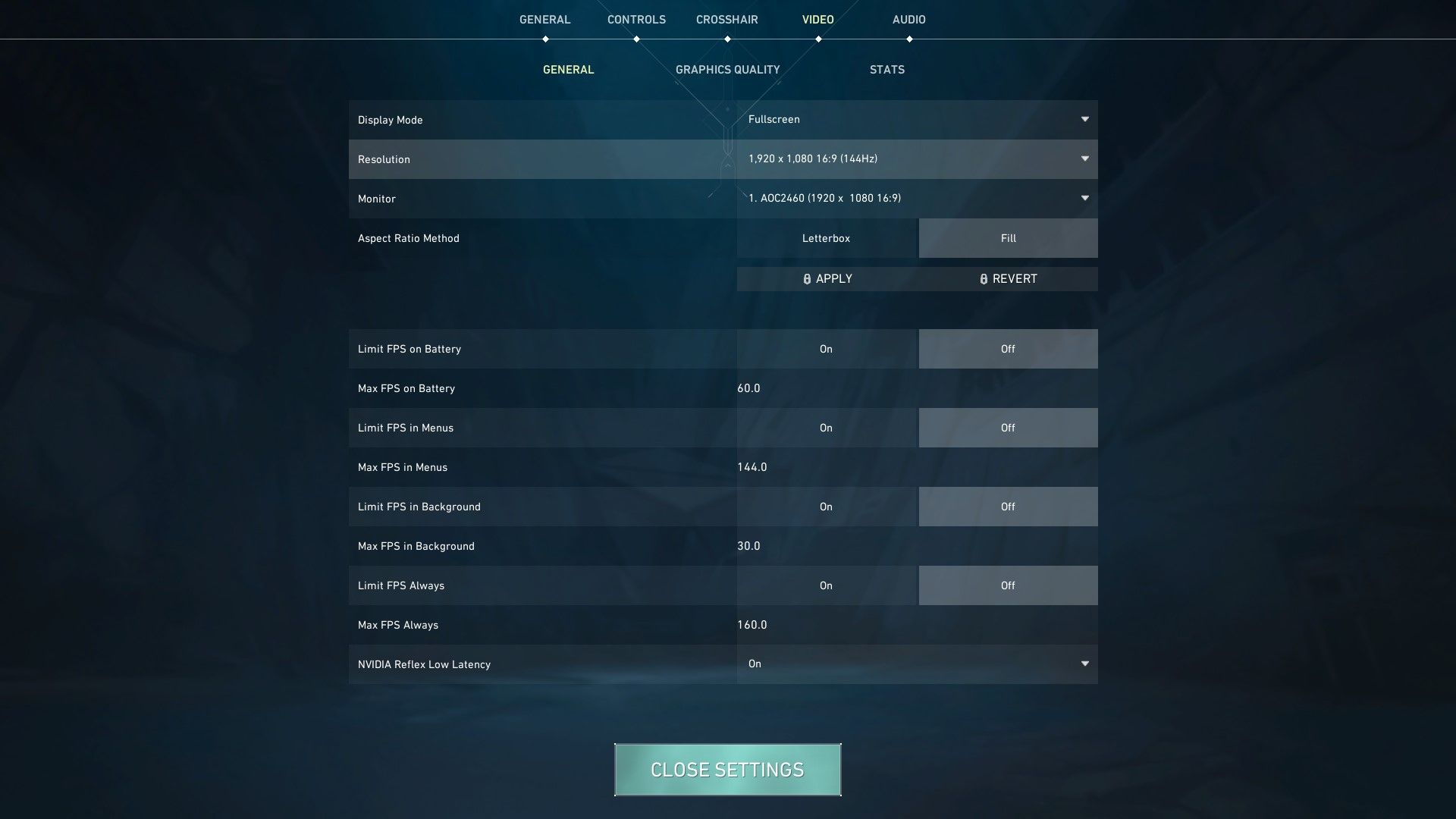
رایج ترین و به طور کلی پذیرفته شده نسبت بازی 16:9 است. این نسبت بهترین میدان دید و کیفیت پیش فرض را در هر پیکسل صفحه نمایش به شما می دهد. با این حال، هم بازی ها و هم رزولوشن های بازی های پشتیبانی شده به تکامل خود ادامه داده اند. در نتیجه، اکنون به صفحه نمایش های 1440p، 2160p (4K) و حتی 8K دسترسی داریم.
در نهایت، عرض و ارتفاع پیکسل های بزرگتر باعث می شود تا تجربه بهتری از مشاهده داشته باشید. علاوه بر این، چنین تنوع گسترده ای از گزینه های مشاهده این سوال را مطرح کرده است که کدام وضوح صفحه نمایش برای بازی بهترین است.
این معمولاً به این بستگی دارد که آیا میخواهید رایانه شخصی خود را به محدودیتهای گرافیکی خود برسانید یا فقط میخواهید تا حد امکان فریمهای بیشتری داشته باشید. اگر شما اول هستید – با علاقه به گرافیک واضح – وضوح خود را در بازی روی حداکثر تنظیماتی که سیستم شما پشتیبانی می کند تنظیم کنید. این به شما یک تجربه مشاهده واضح تر و به طور کلی برتر می دهد.
از سوی دیگر، میتوانید رزولوشن پایینتری را انتخاب کنید تا حداکثر تعداد فریمهای ممکن را از پردازنده گرافیکی خود فشرده کنید. رزولوشن پایینتر معمولاً کار کمتری دارد – که به شما امکان میدهد فریمهای بیشتری را دریافت کنید – اما وفاداری بصری زیادی را به همراه ندارد.
در هر صورت، در نهایت به اولویت و سخت افزار خلاصه می شود. اگر سختافزار قدرتمندی دارید، ممکن است نرخ فریم نگرانکننده نباشد، اما اگر اینطور نیست، کاهش وضوح به عملکرد شما کمک میکند.
2. ورودی و خروجی صدا
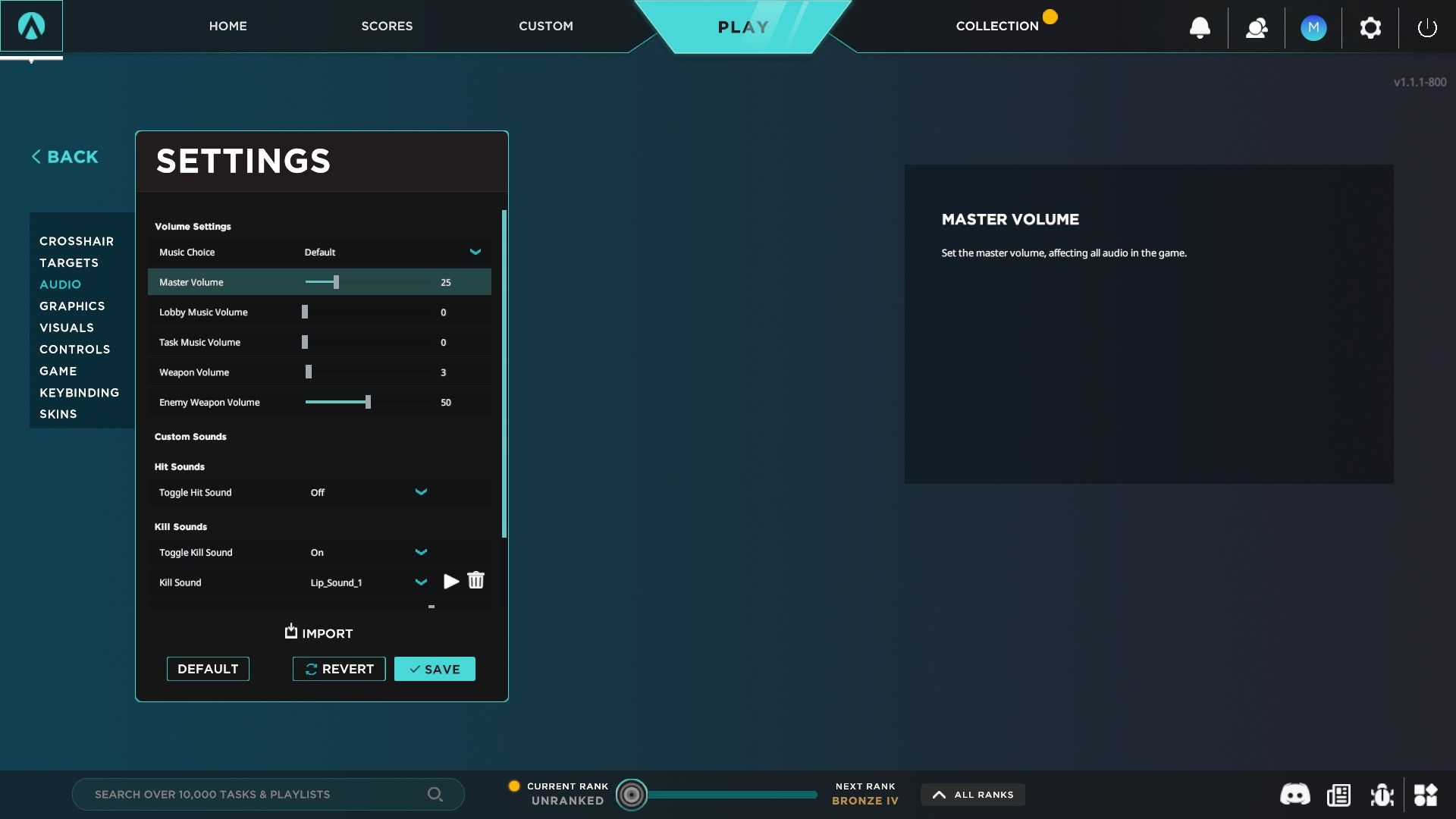
آنچه می شنوید به اندازه آنچه در اکثر بازی های FPS می بینید مهم است. به همین دلیل است که قبل از ورود به اولین بازی، لازم است سطوح صوتی خود را سفارشی کنید. صدای نامتعادل میتواند شنیدن سایر بازیکنان در بازی، پیامهای هم تیمیها و نشانههای صوتی از محیط را برای شما سخت کند.
قبل از فرو رفتن در سطوح مختلف صوتی، باید تأیید کنید که دستگاه های ورودی و خروجی صوتی شما روی گزینه های مناسب تنظیم شده اند. اگر چندین هدست یا میکروفون به رایانه شما وصل شده باشند، ممکن است این کار کمی سخت تر باشد.
پس از انتخاب دستگاههای مناسب، میتوانید تنظیمات صدا را تغییر دهید. تنظیمات حجم موجود بسته به بازی متفاوت خواهد بود. در نهایت، مطمئن شوید که حجم محیط بازی شما به اندازه کافی زیاد است که بتوانید نشانه های صوتی کلیدی را دریافت کنید.
هیچ اغراق آمیزی در مورد اهمیت نشانه های صوتی و ارتباطات درون بازی وجود ندارد. به همین دلیل است که یک جفت هدفون و یک میکروفون خوب در صدر چک لیست سخت افزار نهایی گیمرهای حرفه ای قرار دارند.
3. NVIDIA Reflex
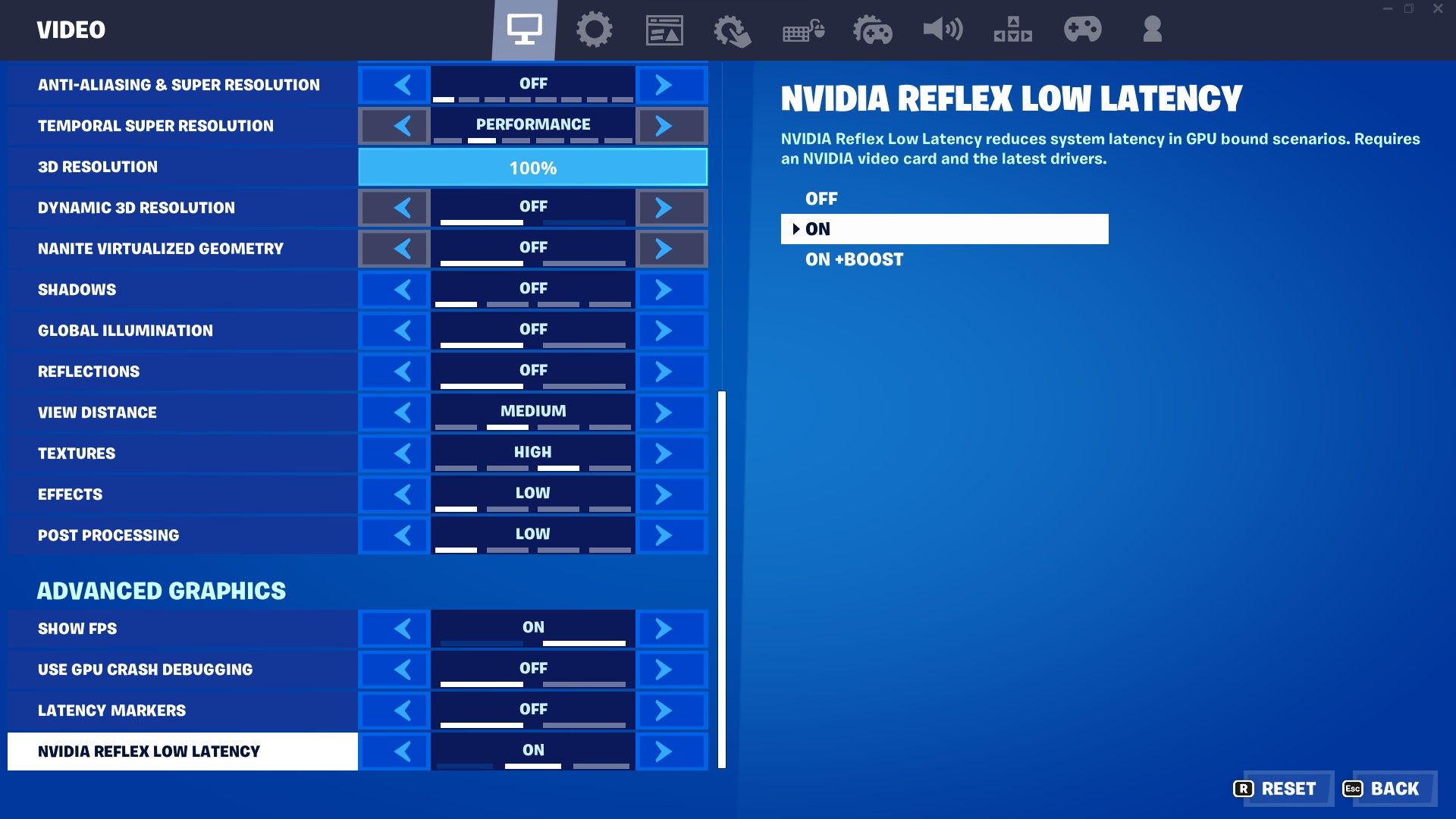
هر میلیثانیه در یک جنگ تفنگی مهم است و بهترین راه برای به حداکثر رساندن پاسخ بازی، کار بر روی تأخیر ورودی است. تأخیر ورودی به این اشاره دارد که سیستم شما چگونه ورودیهای شما را روی سختافزار، مانند کنترلکننده، صفحهکلید یا ماوس، به اقدامات درون بازی ترجمه میکند.
در دسترس ترین گزینه برای کاهش تأخیر ورودی منتشر شده اخیراً NVIDIA Reflex است. با توجه به شرایط مناسب (همراه با یک مانیتور 360 هرتزی)، NVIDIA Reflex زمان پاسخگویی را تا 15 میلیثانیه کاهش میدهد.
حتی بدون مانیتور قدرتمند، NVIDIA Reflex همچنان مزیتی را در عناوین FPS که از آن پشتیبانی میکنند، فراهم میکند. متأسفانه فقط برای سیستمهایی که پردازندههای گرافیکی NVIDIA را اجرا میکنند در دسترس است.
سه گزینه در زیر تنظیمات NVIDIA Reflex وجود دارد. شما خاموش، روشن و روشن + تقویت دارید. خاموش تنظیم را غیرفعال نگه میدارد، در حالی که روشن تأخیر را کاهش میدهد و در سیستمهایی که توسط GPU یا CPU محدود نمیشوند بهترین کار را دارد.
On+boost یک ضربه ویژه است که برای سیستمهای CPU یا GPU ساخته شده است. این به این کامپیوترهای کیس خاص کمک می کند تا بهترین استفاده را از پردازنده گرافیکی NVIDIA داشته باشند و زمان پاسخگویی را به میزان قابل توجهی بهبود می بخشد.
4. وانت خودکار و سوئیچ سلاح
اکثر شوترها به شما اجازه می دهند با چه سلاح هایی بازی کنید. به این ترتیب، میتوانید هنگام مواجه شدن با یک آیتم منحصر به فرد از روی زمین بردارید یا آن را به فهرست موجودی خود در منوی بازی اضافه کنید.
هر چند هیجان انگیز است، اما چند مشکل درون بازی ایجاد می کند. به عنوان مثال، وقتی مهمات شما در سلاح اصلی شما تمام شود، چه اتفاقی میافتد؟ خوشبختانه، برخی از توسعهدهندگان این موضوع را در نظر میگیرند و تنظیماتی را اضافه میکنند که به شما امکان میدهد وقتی مهمات سلاح اصلی شما تمام شد، به طور خودکار به سلاح ثانویه خود تعویض کنید.
با این حال، این تنظیم یک اشکال اساسی دارد. زمانی که فعال باشد، میتواند شما را در یک انیمیشن مبادله سلاح قفل کند و شما را در مقابل سایر بازیکنان در لابی آسیبپذیر کند.
یکی دیگر از این ویژگیها قابلیت برداشت خودکار در برخی بازیها است. این تنظیم بازیابی برخی موارد مانند flashbang، نارنجک و منابع را ساده می کند. در نتیجه، می توانید به راحتی با قدم زدن بر روی آنها از ابزارهای برقی استفاده کنید.
همانطور که این ویژگی مفید است، می تواند موارد ناخواسته را به موجودی شما اضافه کند. آیا ترجیح می دهید هر چیزی را که به آن برخورد می کنید بردارید و بعداً موجودی خود را مرتب کنید؟ یا ترجیح می دهید برای شروع چه چیزی را در موجودی خود انتخاب کنید؟
5. تنظیمات متقاطع
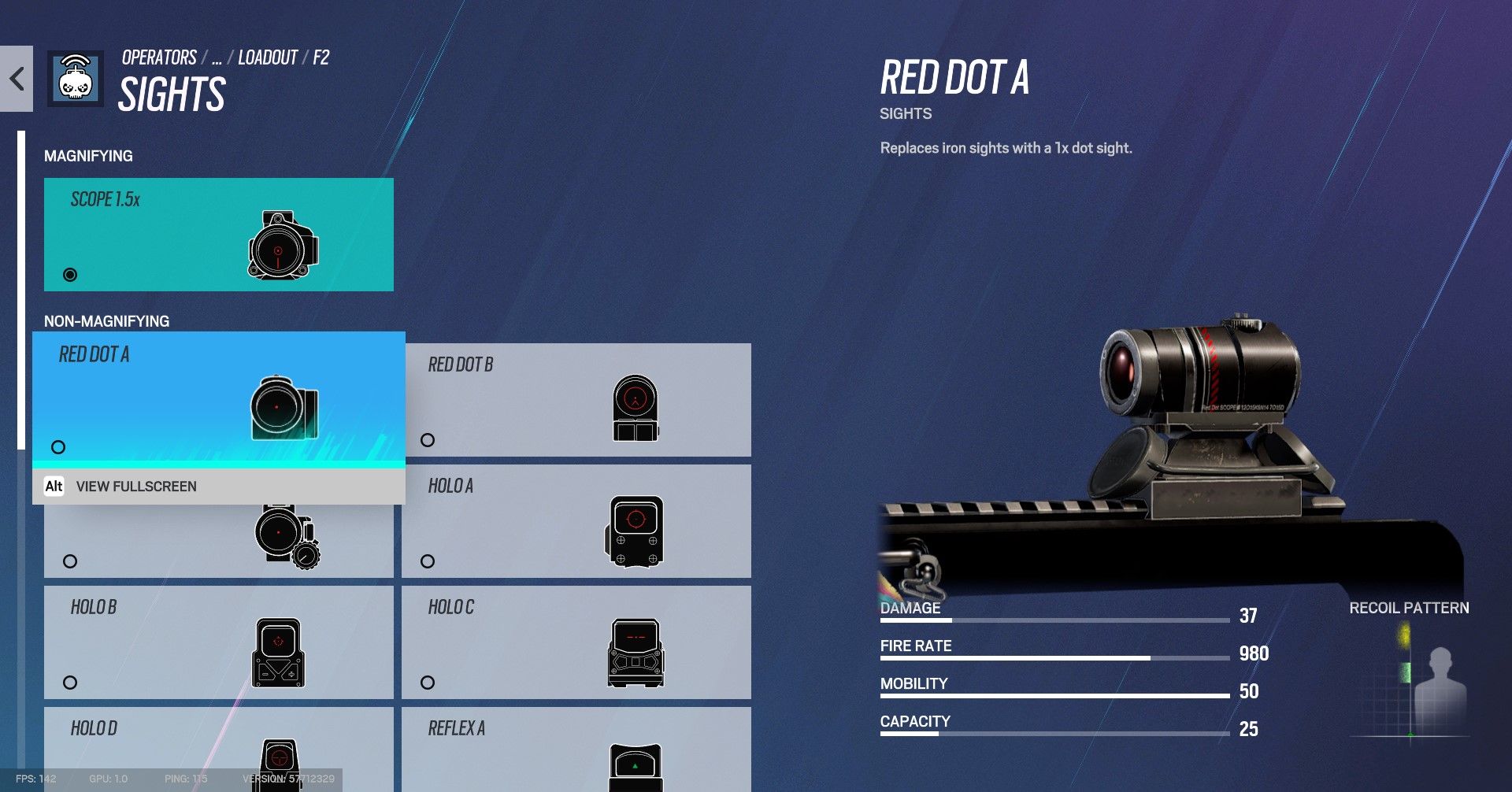
متقاطع یک نمایش فیزیکی از مرکز صفحه نمایش شما است. این به بازیکنان چیزی می دهد تا هنگام هدف گیری سلاح های خود روی آن تمرکز کنند. ترسیم سنتی یک ضربدر صلیبی با مرکز حذف شده است، اما می تواند ظاهر متفاوتی داشته باشد. به عنوان مثال، می توانید از یک نقطه برای نشان دادن خط تیره خود استفاده کنید.
برخی از بازیها فهرست کوتاهی از پیشفرضهای متقاطع برای بازیکنان ارائه میکنند. برخی دیگر به بازیکنان اجازه میدهند تا جدولهای متقاطع سفارشی ایجاد کنند و به شما امکان دسترسی به تنظیماتی مانند اندازه، ضخامت طرح و رنگ را میدهند. برای مثال، Rainbow Six Siege بسته به تفنگ، مناظر مختلفی را با طرحهای متقاطع منحصر به فرد ارائه میدهد.
سایر تنظیمات ضربدری که باید از آنها آگاه باشید، تنظیمات خطای شلیک و خطای حرکت است. وقتی اسلحه خود را شلیک می کنید یا در بازی حرکت می کنید، این می تواند باعث رشد یا کوچک شدن خط تیره شما شود.
در حال حاضر، اگر خط ضربدری آنها در همه موقعیتها ثابت نماند، ممکن است برای برخی از بازیکنان هدفگیری سختتر شود، و هر دو تنظیم باعث میشوند اندازه و موقعیت تیر ضربات شما ناسازگار باشد. به همین دلیل، ممکن است بخواهید این تنظیمات را خاموش نگه دارید.
6. حساسیت
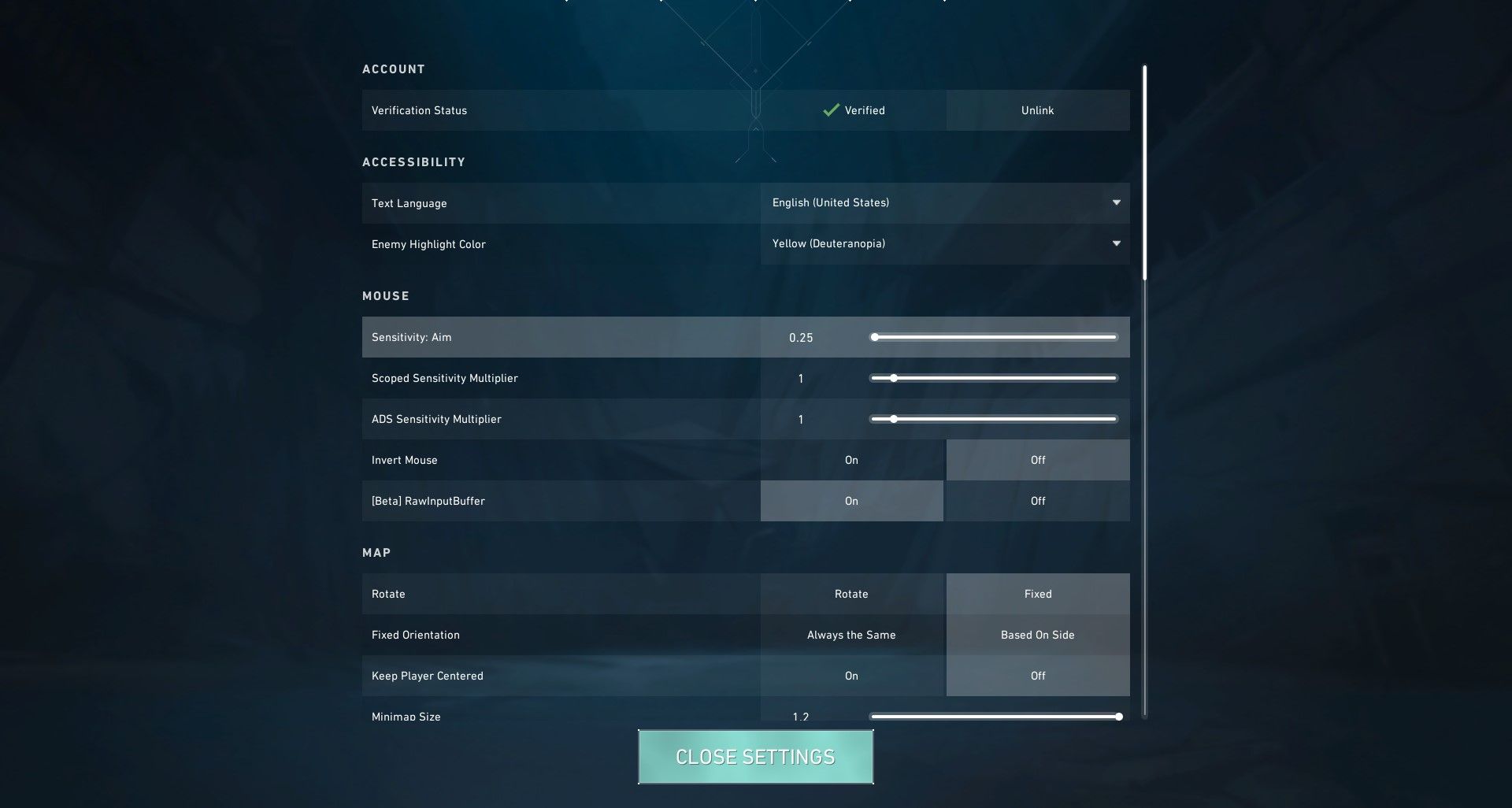
حساسیت ماوس در عناوین FPS مانند یک سکه است. داستان دو طرف دارد ابتدا باید تنظیمات خارج از بازی را در نظر بگیرید تا بتوانید تنظیمات درون بازی را تغییر دهید.
راه های زیادی وجود دارد که می توانید حساسیت ماوس خود را در ویندوز شخصی سازی کنید. با این حال، بیشتر گیمرها ترجیح میدهند در محدوده نرمافزار مدیریتی که همراه با ماوس آنها ارائه میشود، بمانند.
هنگامی که تنظیمات پایه ماوس خود را مرتب کردید، به بازی انتخابی خود بروید و سعی کنید با نوار لغزنده حساسیت بازی کنید. اگر به نظر می رسد دوربین خیلی سریع حرکت می کند، مقدار را کاهش دهید.
در همین راستا، اگر دوربین خیلی آهسته حرکت می کند، مقدار را افزایش دهید. شما می خواهید آن نقطه شیرین را در وسط پیدا کنید که بازو و مچ شما را بیش از حد کار نکند. یک نکته خوب این است که وقتی تنظیمات مناسب را پیدا کردید، حساسیت خود را ثابت نگه دارید. تغییر مکرر این مقدار باعث می شود هدف شما به هم بخورد.
حساسیت کم در بازی هایی مانند Valorant و CS: GO که سرعت پایین تری دارند و به دقت زیادی نیاز دارند عالی است. از سوی دیگر، حساسیت بالا به خوبی با بازیهای سریع و پرحرکت مانند Apex Legends، Call of Duty و Fortnite جفت میشود.
مقدار حساسیت کامل نیز بسته به بازیکن بسیار متفاوت است. در نتیجه، یافتن چیزی که راحت است، به آزمون و خطا نیاز دارد.
7. Keybinds
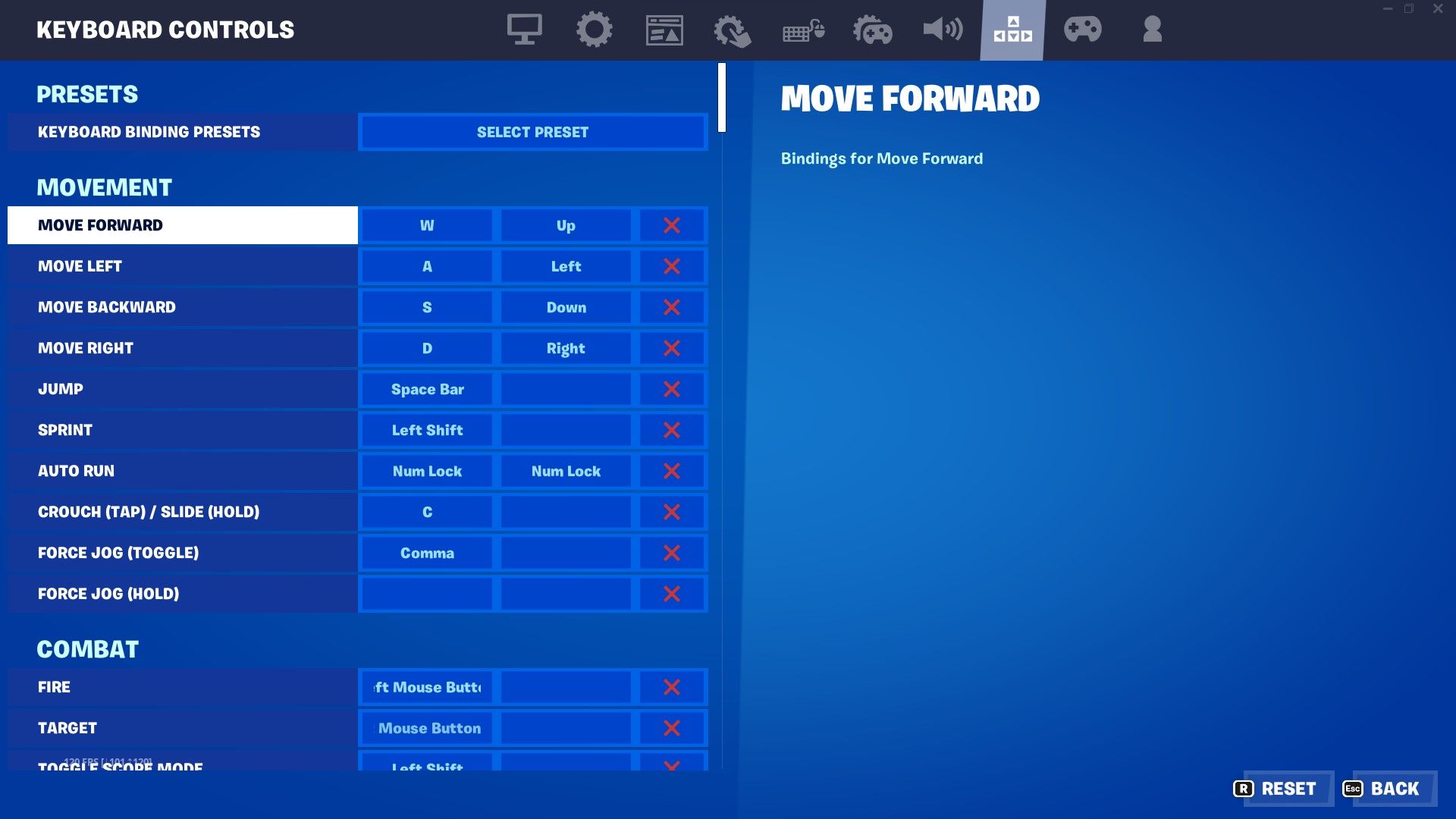
ممکن است استفاده از کلیدهای کنترلی پیش فرض در برخی از بازی ها ناراحت کننده باشد. خوشبختانه، میتوانید به راحتی کلیدهای تیراندازی را در اکثر شوترهای اول شخص شخصیسازی کنید.
هنگام انتخاب کلیدهای سفارشی باید موارد زیادی را در نظر بگیرید، مانند کلیدهایی که می توانید روی صفحه کلید خود به دست آورید. یک قانون کلی خوب این است که قبل از انشعاب از کلیدهای موجود نزدیک به کلیدهای حرکتی خود استفاده کنید.
همچنین میتوانید از استفاده از دکمههای کناری روی ماوس برای نقشهبرداری برخی از عملکردها سود زیادی ببرید و آنچه را که باید به صفحهکلید متصل کنید کاهش دهید. به عنوان مثال، می توانید فشار به صحبت، موقعیت مکانی و برچسب های دشمن را به دکمه های کناری خود نگاشت کنید.
خودتان را برای موفقیت آماده کنید
شیرجه زدن در یک بازی تیراندازی اول شخص جدید می تواند هیجان انگیز باشد. این یک قلمرو جدید را برای بازی های رقابتی باز می کند و به شما امکان می دهد مکانیک های منحصر به فرد بازی را کشف کنید. با این حال، برای لذت بردن کامل از این ماجراجویی جدید، باید عقب نشینی کنید و مطمئن شوید که تنظیمات شما در زمانی که مهمتر است، شما را تحت تأثیر قرار نمیدهند.
کمی کار میطلبد، اما ارزش آن را دارد که آن نقطه شیرینی را پیدا کنید که در آن بازی شما آنطور که باید اجرا میشود، خط تیرهتان همان طور که میخواهید حرکت میکند، و بازی به طور کلی به نفع شما عمل میکند. این باعث می شود هر زمان که برای یک مسابقه در صف ایستادید، بهترین عملکرد خود را ارائه دهید.
